Как оптимизировать PS3 для лучшего воспроизведения Blu-ray
Разное / / February 11, 2022

Ваша PS3 — настоящее мультимедийное устройство. Он без проблем воспроизводит не только игры и музыку, но и диски Blu-ray и даже 3D-контент. Вы знаете это, конечно. Но знаете ли вы, что, изменив несколько простых настроек, вы можете значительно улучшить свою PS3?
Воспроизведение Blu-ray
производительность и дать вам лучший опыт Blu-ray на нем?
Вот что вам нужно сделать:
Настройки видео
Шаг 1: На главном экране PS3 в XMB перейдите на Настройки меню, прокрутите вниз до Настройки видео и выберите его. Мы будем работать с несколькими параметрами в этом меню.
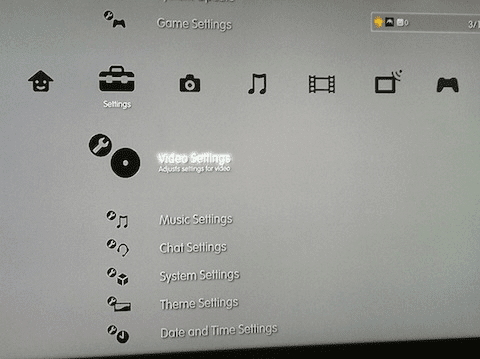
Шаг 2: Прокрутите вниз до БД – подключение к Интернету, выберите его и выберите Позволять. Это позволит вашей PS3 подключиться к Интернету каждый раз, когда воспроизводится Blu-ray, чтобы получить последнюю обновления прошивки для игрока.

Шаг 3: Далее прокрутите вниз до BD/DVD – преобразование в кинотеатр и из доступных вариантов выберите автоматический. Это больше относится к самодельным дискам Blu-ray и другому контенту, записанному в чересстрочном формате, поэтому не стесняйтесь пропускать этот параметр, если вы планируете воспроизводить только коммерческие диски Blu-ray на PS3.

Шаг 4: Для нашего следующего шага прокрутите до BD/DVD апскейлер и выбрать Нормальный из доступных вариантов. Это относится ко всему содержимому Blu-ray, кроме HD, что обычно означает дополнения к вашим дискам Blu-ray. Конечно, вы также можете выбрать один из других вариантов, но Нормальный обеспечивает наиболее точное воспроизведение дополнительного контента без изменения его исходного размера или текстуры.

Шаг 5:Формат вывода видео BD/DVD (HDMI) — это следующий вариант оптимизации воспроизведения Blu-ray. Выбор, который вы сделаете здесь, будет полностью зависеть от вашего типа телевизора. То автоматический Известно, что этот параметр вызывает некоторые проблемы с цветами, поэтому, если вы играете на мониторе ПК, выберите RGB. С другой стороны, если вы играете на ТВ или HDTV, обязательно выберите Y Pb/Cb Pr/Cr.

Шаг 6: Теперь отправляйтесь в Выход BD 1080p 24 Гц (HDMI) из числа вариантов. Этот параметр позволяет вам выбрать, как ваша PS3 выводит частоту обновления видео для дисков Blu-ray. В настоящее время большинство HD-телевизоров поддерживают воспроизведение с частотой 24 Гц, но если вы не уверены, что ваш поддерживает, выберите автоматический.

Шаг 7: Следующий вариант в нашем списке — Управление динамическим диапазоном BD/DVD – был создан Sony, когда у вас есть цифровое аудио но запланируйте воспроизведение диска Blu-ray на малой громкости, скажем, чтобы не разбудить, например, вашего партнера. Однако цифровое аудио, воспроизводимое с низкой громкостью, обычно делает диалоги почти неразборчивыми. Но, пытаясь улучшить это с помощью этой опции, Sony на самом деле слишком сильно увеличивает уровни диалогов. Так что лучше оставьте этот вариант ВЫКЛЮЧЕННЫЙ.

Шаг 8:Формат аудиовыхода BD/DVD (HDMI) рядом. Как ни странно, хотя этот параметр строго связан со звуком, он Настройки видео. В любом случае, целью этой настройки является достижение истинного звука Dolby TrueHD. Если у вас «тонкая» модель PS3, то выбирайте Битовый поток. Если вы все еще держитесь за старую «толстую» модель PS3, то выбирайте Линейный ИКМ.

Шаг 9: Для варианта Формат аудиовыхода BD/DVD (оптический цифровой), независимо от того, используете ли вы цифровое аудио или нет, лучший выбор всегда Битовый поток (микс).

Настройки отображения
Шаг 10: Вернуться к основному Настройки и прокручивайте, пока не найдете Настройки отображения меню. Здесь есть только пара актуальных настроек, Полный диапазон RGB (HDMI) и Y Pb/Cb Pr/Cr Супербелый (HDMI). И то, и другое во многом зависит от вашего телевизора. Однако, если у вас есть HDTV, я обнаружил, что оба Ограниченное и НА соответственно работают лучше всего. Хотя вы можете настроить каждый из них в зависимости от модели вашего телевизора.



Настройки звука
Шаг 11: Наконец, последняя настройка для настройки Настройки аудиовыхода. Здесь вы сможете настроить аудиовыход вашей системы, поэтому выберите тип аудиосоединения, которое у вас есть, а затем выберите автоматический.
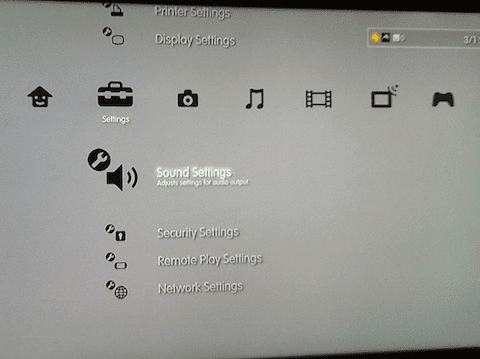


Ну вот! Теперь вы готовы испытать эти диски Blu-ray наилучшим образом, именно так, как они были задуманы.
Последнее обновление: 03 февраля 2022 г.
Вышеупомянутая статья может содержать партнерские ссылки, которые помогают поддерживать Guiding Tech. Однако это не влияет на нашу редакционную честность. Содержание остается беспристрастным и аутентичным.



